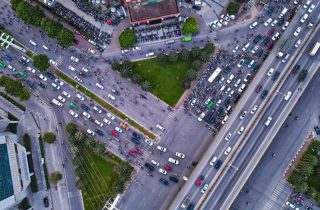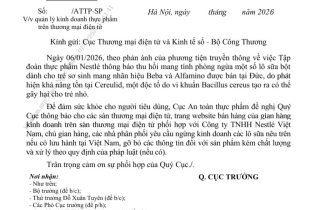Không muốn chi 30 USD cho bản vá Windows 10, người dùng có thể chọn các giải pháp thay thế miễn phí.
Microsoft đã chính thức kết thúc hỗ trợ cho Windows 10, đồng nghĩa với việc các máy tính chạy hệ điều hành này sẽ không còn nhận bản vá bảo mật định kỳ. Tuy nhiên, người dùng vẫn có thể tiếp tục cập nhật miễn phí thông qua chương trình Extended Security Updates (ESU) đến tháng 10/2026.

Windows 10 vẫn được cập nhật bảo mật miễn phí đến năm 2026. (Nguồn: ZDNET)
Để đăng ký, người dùng cần kích hoạt ESU bằng tài khoản Microsoft. Một tài khoản có thể áp dụng cho tối đa 10 thiết bị. Sau khi đăng ký, máy tính sẽ tiếp tục nhận bản vá ngay cả khi người dùng đăng nhập bằng tài khoản khác hoặc tài khoản cục bộ.
Người dùng tại châu Âu được hưởng ưu đãi đặc biệt: ESU miễn phí mà không cần tài khoản Microsoft. Đây là chính sách áp dụng cho toàn bộ 30 quốc gia thuộc Khu vực Kinh tế châu Âu (EEA).
Ngoài ra, Microsoft cũng đưa ra một số lựa chọn khác để nhận ESU miễn phí, như sử dụng công cụ Windows Backup để đồng bộ dữ liệu lên đám mây hoặc đổi 1.000 điểm thưởng Microsoft Rewards. Nếu không, người dùng có thể trả phí 30 USD cho gói cập nhật.
Tuy nhiên, chương trình chỉ dành cho các phiên bản Windows 10 Home, Pro, Pro Education và Workstation. Các máy thuộc mạng doanh nghiệp hoặc dùng bản Enterprise/Education sẽ phải mua gói ESU thương mại với chi phí cao hơn.
Đây được xem là giải pháp tạm thời, giúp hàng triệu người dùng Windows 10 có thêm thời gian chuẩn bị trước khi buộc phải chuyển sang Windows 11 hoặc giải pháp khác vào năm 2026.
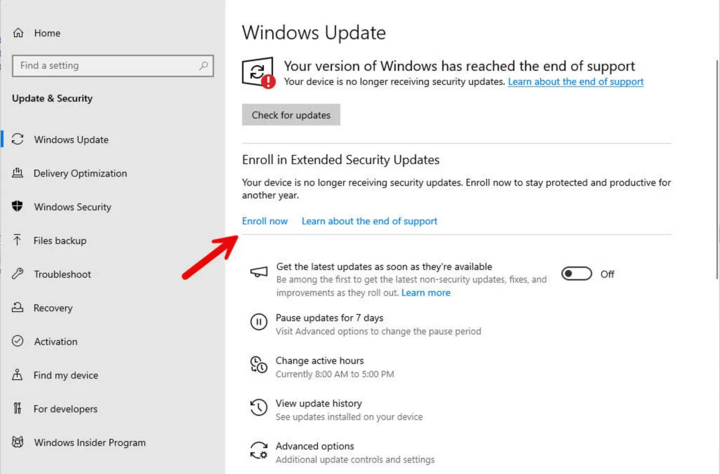
Trên thiết bị cá nhân chạy phiên bản Windows 10 mới nhất, bạn sẽ tìm thấy liên kết này để đăng ký Cập nhật bảo mật mở rộng. (Nguồn: ZDNET)
Việc đăng ký được thực hiện trực tiếp trong phần Cài đặt > Cập nhật Windows, bằng cách nhấn “Enroll now” để mở trình hướng dẫn.
Nếu bạn đã đăng nhập bằng tài khoản Microsoft và từng sử dụng Windows Backup để lưu cài đặt lên đám mây, quá trình đăng ký sẽ diễn ra nhanh chóng. Ngược lại, nếu dùng tài khoản cục bộ hoặc chưa từng chạy Windows Backup, bạn sẽ cần thực hiện thêm vài bước bổ sung.